Handleiding: NFO-bestanden bekijken
Deze tutorial gaat over het bekijken van NFO bestanden. Als je een keer de headers van een setje binaries hebt opgehaald dan is je waarschijnlijk opgevallen dat sommige posters als eerste bestandje een NFO-bestand posten waarin ze de informatie in gezet hebben over hun post. De downloader kan in dit kleine bestandje (vaak maar 1 kilobyte) zien of het de moeite waard is om op te halen.
NFO is een afkorting van iNFOrmation, een bestandsformaat die je vast wel kent als je windows op je computer hebt staan. Zonder een echte NFO-viewer is deze extensie namelijk gekoppeld aan een stukje software in XML formaat van Microsoft, wat er niks mee te maken heeft. Om NFO-bestanden goed te kunnen bekijken heb je een apart programma nodig, waarover je in deze handleiding uitleg vindt. Het is ook mogelijk om NFO-bestanden met Kladblok (Notepad) te bekijken, maar dat ziet er vaak niet goed uit.
Download NFO Viewer (link opent in een nieuw venster)
In deze handleiding behandel ik de configuratie en het gebruik van deze NFO Viewer. Het is een korte handleiding omdat het programma erg makkelijk is. In een NFO-bestand staat vaak informatie vermeld over de bestanden waar het bestand bij hoort.
Voor de volledigheid: een andere NFO Viewer die je zou kunnen proberen is GetDiz, maar daar gaan we in deze handleiding niet verder op in.
Configuratie
Als na de installatie het programma opstart klikken we op de knop Instellingen.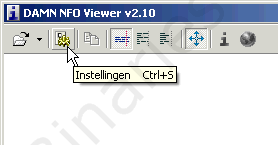
Hier zien we het instellingenscherm. Veel belangrijks valt er niet te wijzigen, eventueel kleuren etc, maar die vind ik zelf prima zoals ze standaard staan. Zie ook de listbox waarbij je de taal kan kiezen, en stel het programma even in als standaard NFO Viewer als dat nog niet het geval is. Door op de knop 'Als standaard' te klikken, stel je Windows zo in dat NFO-bestanden altijd met dit programma geopend moeten worden.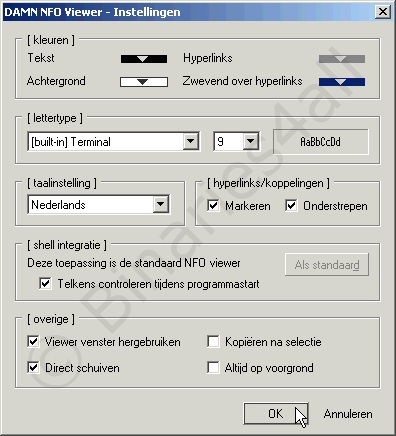
Het gebruik
Als je de voorgaande uitleg goed hebt doorgelezen moet NFO nu duidelijk zijn. Ik ga er dan ook vanuit dat de installatie en configuratie van de NFO Viewer gelukt is.
Het gebruik van de viewer is makkelijk. Doordat we het programma als standaard NFO Viewer hebben opgegeven open je gewoon een NFO-bestand in de verkenner (dubbelklikken), het programma wordt opgestart en het NFO-bestand verschijnt. Simpel!
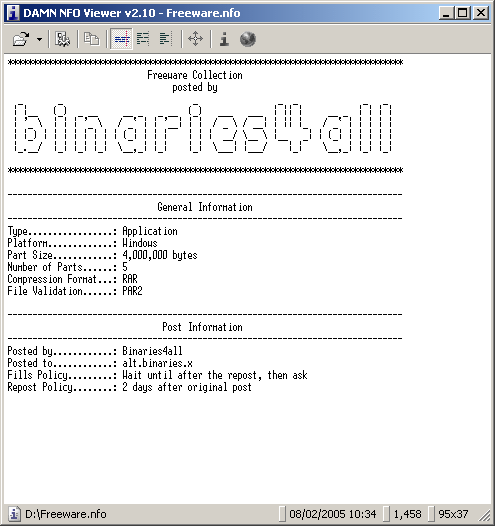
Zo, dat was alles, nu kan je de NFO-bestanden bekijken zoals ze bedoeld zijn!
Zelf leren om NFO-bestanden te maken wordt uitgelegd in de handleiding Zelf NFO-bestanden maken.



